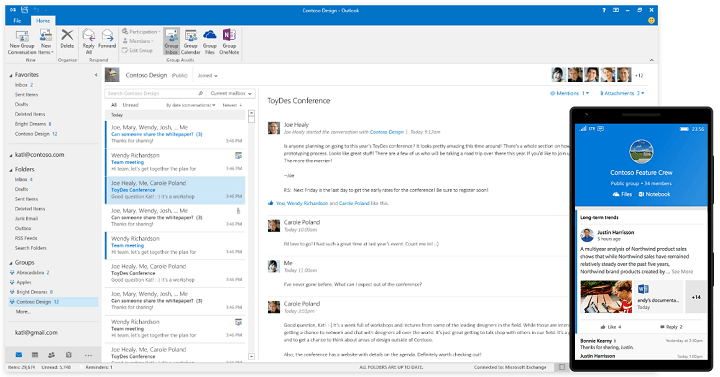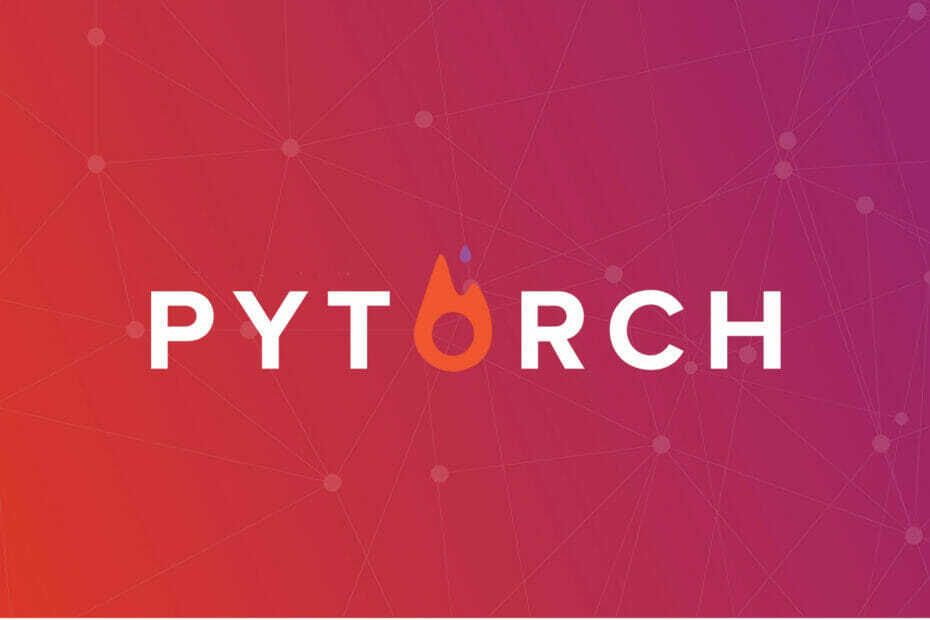Časovo úsporné odborné znalosti v oblasti softvéru a hardvéru, ktoré pomáhajú 200 miliónom používateľov ročne. Sprievodca radami, novinkami a tipmi na vylepšenie vášho technologického života.

- Stiahnite si Restoro PC Repair Tool dodávaný s patentovanými technológiami (patent k dispozícii tu).
- Kliknite Spustite skenovanie nájsť problémy so systémom Windows, ktoré by mohli spôsobovať problémy s počítačom.
- Kliknite Opraviť všetko opraviť problémy ovplyvňujúce bezpečnosť a výkon vášho počítača
- Restoro bol stiahnutý používateľom 0 čitateľov tento mesiac.
Obnovenie systému je funkcia obnovenia v systéme Windows operačný systém, ktorý vám umožní obnoviť počítač do predchádzajúceho stavu. Pomocou Obnovenia systému vrátite súbory a nastavenia systému Windows, systémové súbory, nainštalované programy a
vodičov do predchádzajúceho stavu.Obnovenie systému vám umožní obnoviť systém v pracovnom stave po vykonaní zmien v systémových súboroch alebo po inštalácii nového softvéru. Pamätajte, že Obnovenie systému nebude mať vplyv na súbory, ako sú vaše dokumenty, obrázky atď., Takže ho nemôžete použiť na obnovenie súborov, ktoré ste nedávno odstránili.
Aby ste mohli počítač obnoviť pomocou nástroja Obnovovanie systému, musíte mať k dispozícii bod obnovenia. Body obnovy môžete vytvoriť kedykoľvek manuálne, ale váš počítač si ich zvyčajne vytvorí sám pri inštalácii nového softvéru, ovládača alebo aktualizácie systému.
Ako vytvoriť bod obnovenia systému v systéme Windows 10
- Stlačte tlačidlo Štart tlačidlo a vyhľadajte obnovenie systému.
- Vyberte si Vytvorte bod obnovenia
- Klikni na Vytvoriť na spustenie procesu.
Ako urobiť Obnovenie systému
Ak chcete použiť nástroj Obnovovanie systému, postupujte takto:
- Stlačte Kľúč Windows a napíš obnovenie systému. Vyberte si Vytvorte bod obnovenia možnosť.

- Kliknite na Obnovenie systému tlačidlo.

- Skontrolujte Zobraziť viac obnoveniabodov. Vyberte dostupný bod obnovenia a kliknite na tlačidlo Ďalšie.

- Podľa pokynov vykonajte obnovenie.
Aj keď je Obnovenie systému skvelá vlastnosť, niekedy sa môžu vyskytnúť problémy s ním. Ak narazíte na akékoľvek problémy, nezabudnite skontrolovať naše široká zbierka príručiek na riešenie problémov.
Teraz, keď viete, ako vykonať obnovenie systému, si pozrime niektoré z bežných otázok týkajúcich sa tohto procesu.
Ako dlho trvá obnovenie systému?
Bežná operácia obnovy systému pomocou nástrojov, ktoré sú už vstavané do systému Windows, trvá 15 až 35 minút. Závisí to od veľkosti bodu obnovenia, hardvéru zariadenia a rýchlosti diskovej jednotky.
Vymaže systém obnovením súbory?
Najskôr by ste si mali vytvoriť záložnú kópiu svojich súborov, keď vykonávate operácie mimo bežnej operácie.
Teraz sa obávate, že by ste pri obnovení systému stratili súbory? Nie je potrebné sa obávať - neodstráni žiadne osobné súbory, ako sú dokumenty, obrázky, videá atď.
Stratíte niektoré z programov, ktoré sú už nainštalované, a budete ich musieť znova nainštalovať.
© Copyright Windows Report 2021. Nie je spojené so spoločnosťou Microsoft